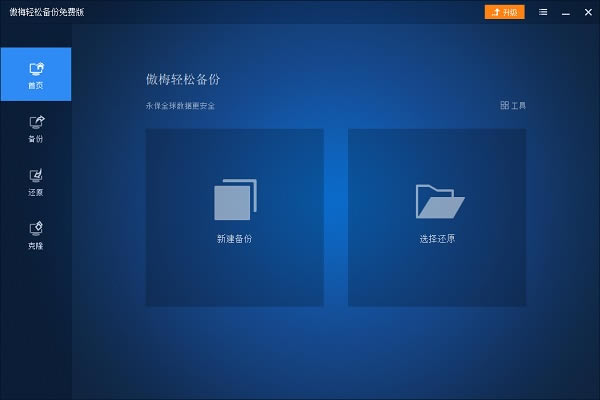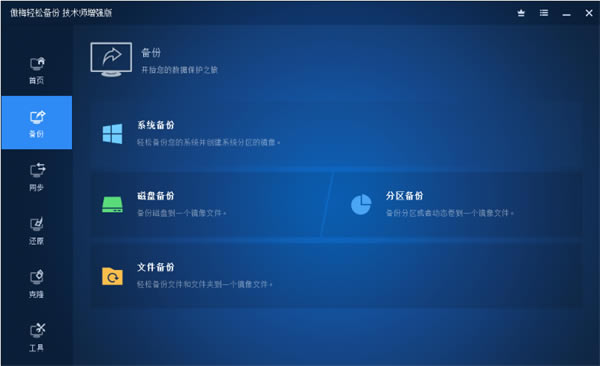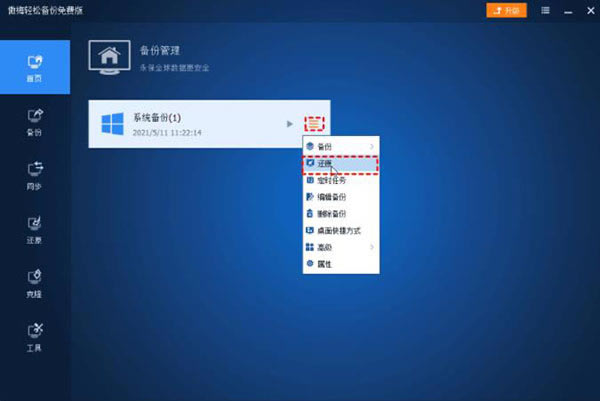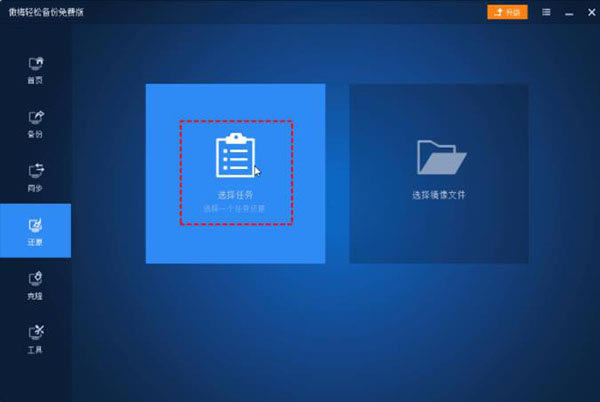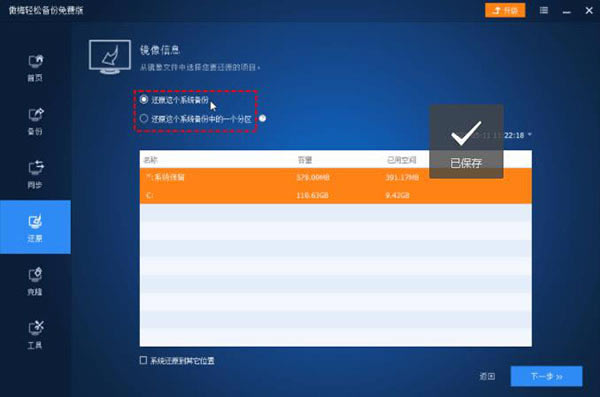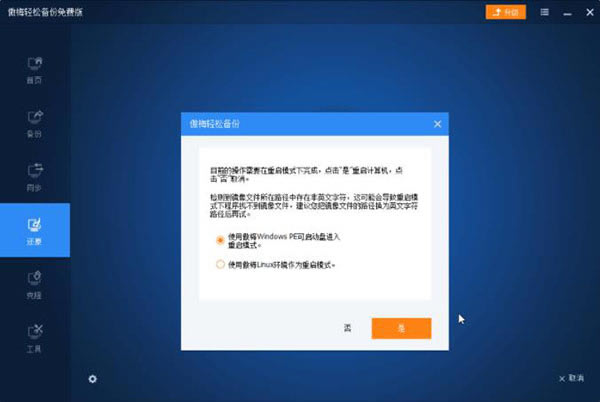【傲梅轻松备份免费版】傲梅轻松备份免费版下载 v6.9.5 电脑正式版
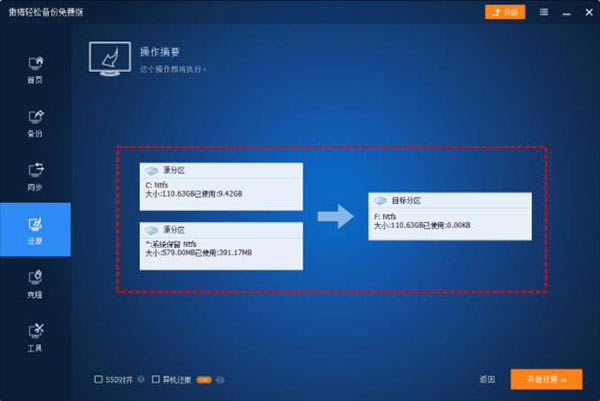
- 软件大小:查看
- 软件语言:简体中文
- 授权方式:免费软件
- 更新时间:2024-08-04
- 软件类型:国产软件
- 推荐星级:
- 运行环境:XP,Win7,Win8,Win10,Win11
软件介绍傲梅轻松备份免费版是由成都傲梅科技有限公司推出的一款数据备份软件。不管是什么电脑,在长期使用或是数据过多时它都会面临系统崩溃的情况,系统崩溃就难免会丢失数据,与其去找寻那一丝数据恢复的方法,不如在最开始一切还没发生的时候就直接将数据进行备份。 小编为大家介绍的这款傲梅轻松备份免费版就可以满足各位的需求。用户不仅可以单独备份电脑中的文件、照片,还可以直接进行系统备份、分区备份、磁盘备份,并且是完全免费的哦,有需要的小伙伴快来下载吧!
软件特色1、系统备份与还原 像一键Ghost系统那样,您只需要点几次鼠标就能将系统盘备份到指定的位置,如备份系统到移动硬盘。以后,如果系统出现问题就可以快速地还原系统,从而避免了重装系统的麻烦。 2、文件备份与还原 如果只想备份电脑少数的几个目录或文件,怎么办?例如:只需要备份工作目录,只想备份D盘中的Word文档。文件备份与还原功能能只处理特定的文件,让备份功能变得更灵活。 3、磁盘分区备份与还原 它也称作磁盘分区镜像,能直接备份多个硬盘和多个分区。当然,硬盘和分区中包含的所有数据都将被备份。还原功能除了能直接还原硬盘和分区外,还能选择性地还原特定的文件。 4、自动备份 ①定时备份 对于某些重要的文件,我们可能想定期做一次备份。定时备份功能支持按每天,每周,每月,或某个周期自动做您指定数据的备份。 ②增量与差异备份 增量与差异备份只会备份中相比上一次改变过的数据,此功能能极大地提高备份速度和降低镜像文件所占用的空间。定时备份默认将使用增量备份的方式来优化备份的效率。 ③备份后Email通知 自动备份完成后,是不是想知道备份的结果怎么样了,Email通知功能允许您设置是否将备份日志报告发到您的邮箱。于此,让您更安心! 5、克隆功能 ①磁盘与分区克隆 克隆一个硬盘到另一个硬盘 硬盘1 -> 磁盘2 克隆硬盘上的一个分区到另一个硬盘D: -> F: ②系统克隆与系统迁移 克隆系统或迁移系统到固态硬盘或其它普通硬盘
软件功能针对企业 1、集中备份 集中管理需要备份数据的电脑,不需要您走到每一台电脑面前进行备份,让您更方便、更轻松完成数据备份。 2、集中存储 傲梅数据备份中心将为您提供一个由磁盘阵列组成的存储设备,集中存储数据,对您备份的数据进行安全存储,让数据有一个非常安全的家。 3、自动备份 傲梅备份支持定时备份、实时备份以及备份策略,让备份数据无人值守,自动完成,您不用干预,您的员工也无需知道。 4、数据去重 傲梅备份的增量备份、差异备份机制以及高密度的数据压缩算法,让备份的数据占用您更少的存储空间。 针对个人 1、系统镜像 备份您的操作系统,为它创建一份镜像,当系统出现问题时还原回去,避免花大量时间去重装系统和基本的软件。 2、磁盘镜像 备份您的整个磁盘或磁盘上的分区,为它创建一份镜像,当磁盘出现故障时,您可以还原整个磁盘,从而避免上磁盘上数据的丢失以及重装磁盘上的软件。 3、文件备份 您可以备份单个或多个您觉得重要的文件,也可以对这些文件进行定时备份。如果文件丢失,您可以通过还原将文件找回来。 4、文件同步 您可以对重要文件进行定时同步或实时同步,让文件一直有一份副本。原文件可以保存到本机,它的副本可以保存到移动磁盘。 傲梅轻松备份免费版使用教程1、为什么需要系统还原 当系统在使用一段时间后,可能会出现各种意想不到的问题,如果要彻底解决这些问题,你可能会面临重装系统或对系统进行还原。下面是一些具体的原因: (1)由于未知原因引导的系统崩溃。 (2)系统经常蓝屏或系统不能启动。 (3)系统感染了病毒或木马。 (4)系统被黑客攻击。 (5)误操作让系统的配置发生了改变。 (6)一些软件的使用引起系统数据的丢失。 (7)系统不稳定或系统的运行速度过慢。 其它的一些不可抗拒的因素包括: (1)突然断电,使得数据变丢失。 (2)硬件故障,如硬盘损坏,主板故障。 (3)自然灾难,地震,泥石流的破坏等。 基于上面的种种原因都可能让你不得不进行系统还原。当然,系统还原的前提是己经对系统做了相应的备份。 2、系统还原前的准备工作 系统虽然有问题,但在系统中依然可能保存着你新加入的重要数据,这些数据可能存放在 “桌面”,“收藏夹”,“我的文档”等地方,此时应该将这些数据复制到其它分区,以避免还原系统后这些数据被覆盖。为了保险起见,如果你的磁盘空间够大,你也可以对有问题的当前系统做一次完全备份,这样就算真的有数据忘记复制出来,你也可以将这些数据再次找回来。 3、怎样使用轻松备份进行系统还原 轻松备份做为一款备份还原软件,对系统的还原当然是小菜一碟。在当前操作系统可以运行的情况下,我们可以直接在Windows下启动本软件进行操作,但在还原的过程中本软件会提示你在重启模式下进行,此时必然会重启电脑一次,你只需按照软件的提示进行操作即可完成对系统的还原。当系统不能启动时,我们必需要运行可启动盘中的轻松备份,在使用前需要先将轻松备份刻录到光盘或U盘中。 4、以下是使用轻松备份进行系统还原的具体步骤: 第一步:选择一个备份任务,此处有两种方法。 方法一:你可以点击“首页”栏中相应备份的“还原”选项。
方法二:点击“还原”栏,这时所有的备份任务会呈列出来(如果你的备份任务很多,你可以勾选“系统还原”来筛选),然后选择一个备份任务,点击“下一步”(你也可以浏览路径来选择一个镜像文件,并从该镜像文件中还原数据)。
第二步:在备份时间点界面,选择一个备份类型,然后点击“下一步”。
第三步:所有的操作都会被列出。你只需要在确认这些操作无误后,点击“开始还原”。
第四步:接下来会有一个小窗口弹出,提示你重启电脑。然后,所有的操作将会在重启模式下完成。
在完成系统还原后,我们又可以再次进入到正常的系统了。由于备份的因素,例如在对系统做完备份后,在使用系统的这段时间里,又向系统安装了新的应用程序。由于新程序是在系统备份之后安装的,因此在完成系统还原后,这些新程序将不存在了。如果你需要使用,还得再次将这些程序安装到系统中。因此,建议每隔一段时间就做一次备份,这样就可以还原系统到最近的一次状态,避免还原后还需要安装大量程序的烦恼。 |